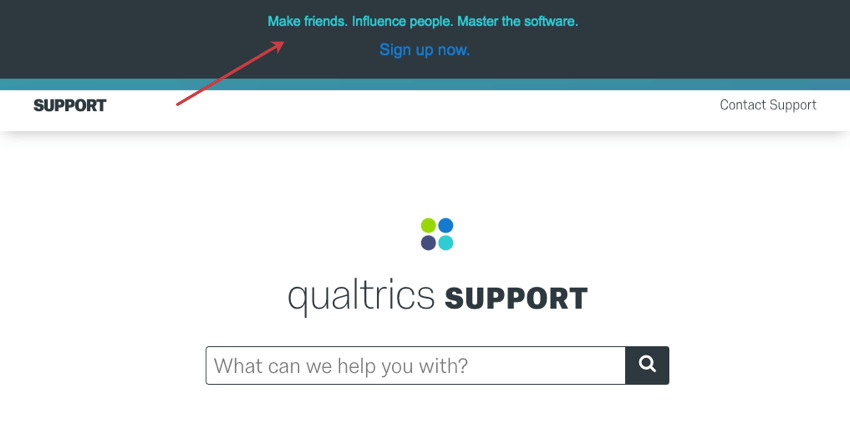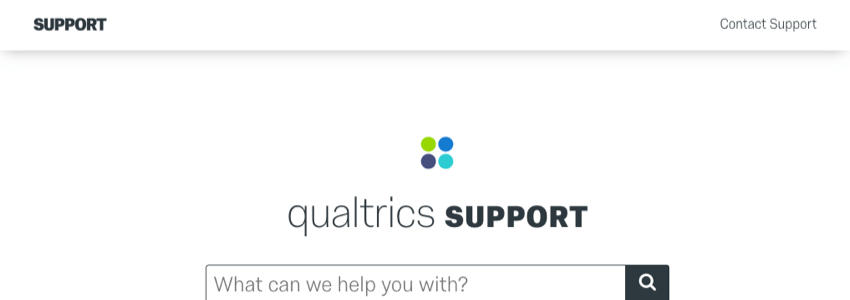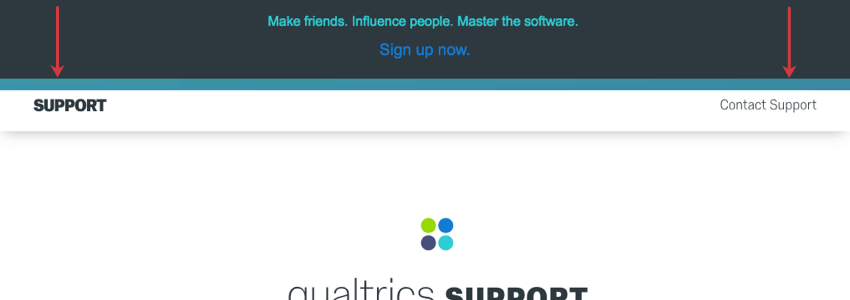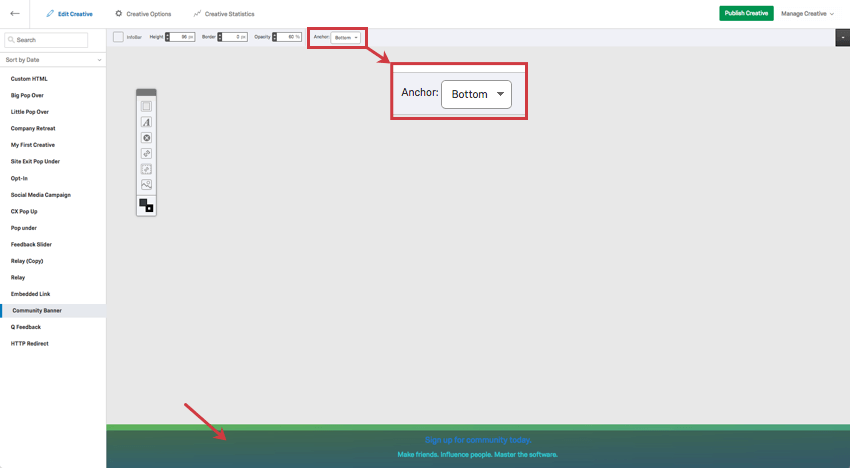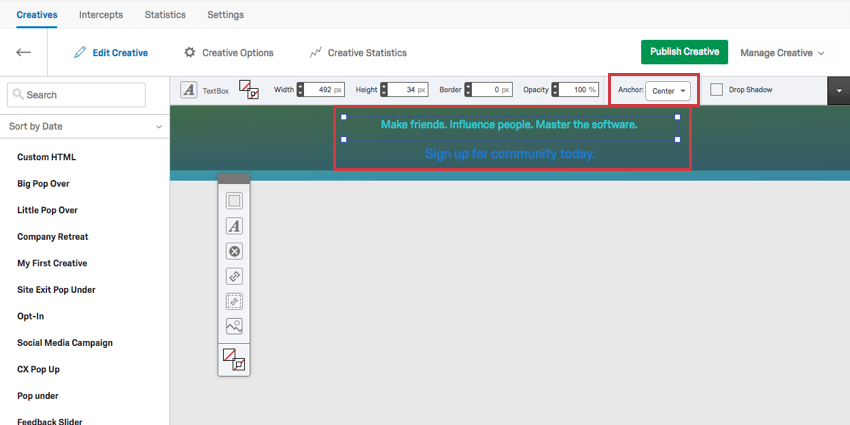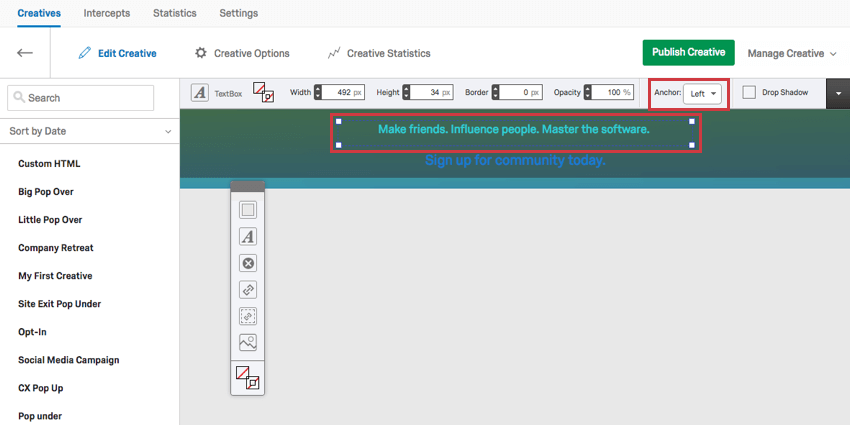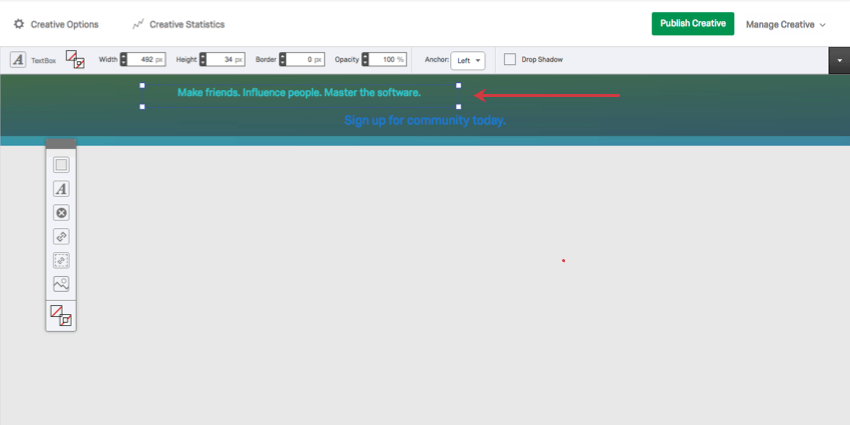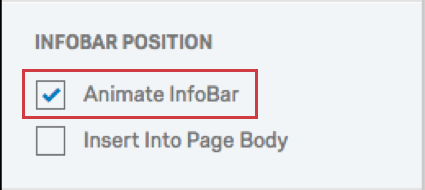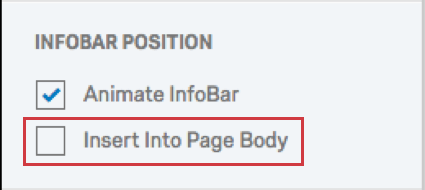EDITOR DICETTA DI INTERCETTA EDITOR DICETTA DI BARRE INFORMAZIONI
Informazioni su EDITOR DI INTERCETTA
La Barra INFORMAZIONI assume la forma di un banner lungo la parte superiore o inferiore di una pagina web, attirando l’attenzione del visitatore senza interrompere la sua esperienza di visualizzazione. Viene comunemente utilizzato per annunci e notifiche; ad esempio, per spiegare la vostra politica sui cookie o per annunciare un nuovo prodotto.
Come funziona
La Barra INFORMAZIONI visualizza un banner nella parte superiore o inferiore della pagina e si adatta automaticamente alle dimensioni del browser del visitatore. Può anche essere animato, in modo che scivoli sullo schermo, invece di apparire bruscamente.
Inoltre, è possibile selezionare se si desidera che la Barra informazioni copra il contenuto nella parte superiore della pagina o che spinga tutto sotto di essa in modo da non nascondere nulla.
Impostazione della barra informazioni
Per le nozioni di base sulla costruzione della Barra informazioni, consultare la pagina di supporto Modifica della sezione creativa. Di seguito sono elencate le opzioni di modifica uniche per le Barre INFORMAZIONI.
Ancoraggio
L’opzione Ancoraggio consente di decidere se la Barra informazioni deve essere fissata nella parte superiore o inferiore della pagina.
Quando si selezionano altri elementi della Barra informazioni, come le caselle di testo, è possibile ancorarle a sinistra, a destra o al centro dello schermo. L’ancoraggio centrale non consente di spostare il contenuto fuori dal centro e rappresenta quindi un mezzo perfetto per regolare la posizione del contenuto.
Poiché la Barra informazioni si adatta automaticamente alla finestra del browser del visitatore, l’ancoraggio aiuta a mantenere la posizione relativa degli elementi. Ad esempio, se il contenuto è ancorato a sinistra, quando il visitatore allunga la finestra del browser, il contenuto della Barra informazioni rimarrà alla stessa distanza dal lato sinistro dello schermo.
Con l’ancoraggio a sinistra, indipendentemente dalla larghezza del browser, questa casella di testo si troverà sempre alla stessa distanza dalla sinistra dello schermo.
Opzioni della barra informazioni
Le seguenti impostazioni si trovano nel menu Opzioni creative e sono uniche per una Barra informazioni:
Visualizza InfoBar
Le opzioni di visualizzazione della Barra informazioni funzionano come le opzioni di Timing di tutti gli editor di intercettazioni. Per saperne di più, consultare la pagina collegata.
Anima InfoBar
Quando è selezionata, la Barra informazioni scorre sulla pagina invece di apparire bruscamente. Questo effetto facilita la transizione e attira l’attenzione del visitatore.
Inserisci nel corpo pagina
Quando è selezionata, l’opzione Inserisci nel corpo della pagina spinge il contenuto del sito verso il basso per fare spazio alla Barra INFORMAZIONI, invece di coprire il contenuto della pagina.
Anteprima
L’anteprima di una Barra informazioni funziona come l’anteprima di qualsiasi altro Editor di intercettazioni.